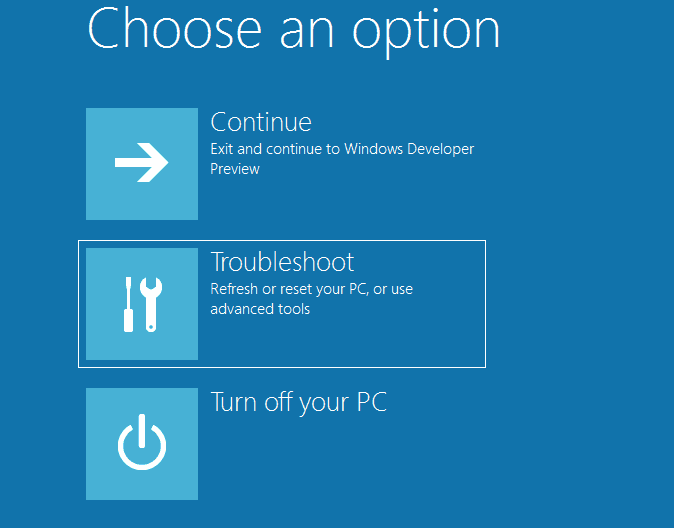Ovaj softver će održavati i pokretati upravljačke programe, čime će se zaštititi od uobičajenih računalnih pogrešaka i kvara hardvera. Provjerite sve svoje upravljačke programe u 3 jednostavna koraka:
- Preuzmite DriverFix (ovjerena datoteka za preuzimanje).
- Klik Započni skeniranje pronaći sve problematične upravljačke programe.
- Klik Ažuriranje upravljačkih programa kako biste dobili nove verzije i izbjegli kvarove u sustavu.
- DriverFix je preuzeo 0 čitatelji ovog mjeseca.
Izlaskom sustava Windows 8, Microsoft je odlučio ukloniti mogućnost postavljanja ad-hoc mrežne opcije sa sučelja. Dobra vijest je da svoj Windows 8 stroj ili tablet i dalje možete pretvoriti u Wi-Fi pristupnu točku, nažalost, puno je teže nego prije i treba vam nešto veće vrijeme.
Da bismo započeli stvari, ne treba nam svima bežični usmjerivač, pogotovo ako nam je potreban samo Wi-Fi za tablete ili pametne telefone, pa ga u nekim slučajevima nije potrebno kupiti. Za naše korisnike računala sa sustavom Windows 8 koji žele natjerati njihov sustav da šalje Wi-Fi signal, mora proći nekoliko koraka:
Pročitajte također: Ažuriranja se rješavaju problemi s Dell Venue 8 Pro WiFi
- Prvo morate pokrenuti cmd kao administrator
- Sljedeći bi dio bio provjeriti je li vaš sustav kompatibilan
- Upišite "netsh wlan show drivers"
- Podržana mrežna mreža treba prikazati Da
- Ako je odgovor da, upišite “netsh wlan set hostednetwork mode = allow ssid = name key = password”
- Zamijenite "ime" i "lozinku" bilo čime što želite
- Upišite “netsh wlan start hostednetwork”
U sljedećem dijelu uputa objasnit će vam kako omogućiti dijeljenje veze s vašeg računala Postavke adaptera kako biste svoju Hotspot učinili vidljivom i korisnom za druge ljude i druge uređaje.
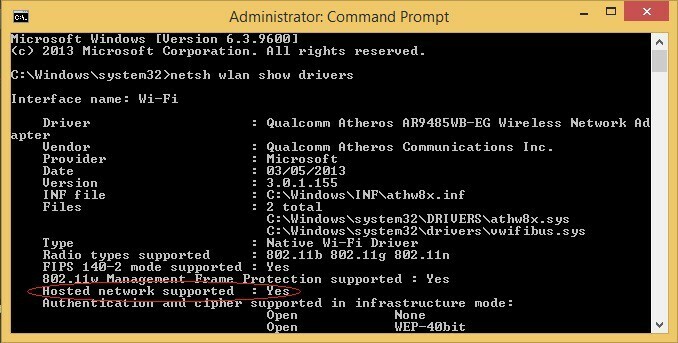
- Od tvojeg Čari bar Odaberi Postavke i idite u Upravljačka ploča
- Otvorite Centar za mrežu i dijeljenje
- S lijeve strane idite na Promijenite postavke adaptera
- Desnom tipkom miša kliknite aktivnu vezu i odaberite Svojstva
- Odaberite Dijeljenje u gornjem dijelu prozora
- Označite "Dopusti drugo ..."
Nakon završetka svih koraka veza će biti dostupna svima koji imaju vaše ime i lozinku. Ako ne želite da bilo koji nepoznati čovjek koristi vezu koju ste upravo postavili, pobrinite se da vam nije lako pogoditi lozinku.
Pretvorite svoj Windows 8 tablet u Wi-Fi pristupnu točku
Nažalost, za većinu korisnika tableta ne mogu pristupiti naredbenom retku da bi slijedili gore opisane korake. Postoje različiti načini za omogućavanje opcije Hotspot, od kojih bi najjednostavniji bio korištenje aplikacije koja čini sve za vas. Jedna od boljih Windows 8 aplikacija koje se mogu pronaći u trgovini je Thinix WiFi Hotspot. Morate slijediti vezu navedenu u Windows Storeu i izravno preuzeti softver s web mjesta izdavača.
Thinix WiFi pristupna točka omogućuje dijeljenje internetske veze računala s drugim uređajima. Djeluje stvaranjem virtualne žarišne točke pomoću bežičnog adaptera na računalu sa sustavom Windows. Nakon postavljanja žarišne točke možete dijeliti vezu računala s drugim računalima, tabletima, pametnim telefonima i prijenosnim računalima. Kada putujete i morate platiti pristup Internetu, Thinix WiFi pristupna točka omogućuje vam plaćanje jedne internetske veze i dijeljenje te veze na svim svojim uređajima ili članovima obitelji. To je idealno u hotelima ili zračnim lukama i u mnogim slučajevima opravdava troškove Thinix WiFi pristupne točke pri prvoj upotrebi.
Sada se možete opustiti dok uživate u zajedničkoj internetskoj vezi na svim svojim Windows 8 uređajima i pregledavati svjetsku mrežu bilo gdje unutar kuće i vrta. Softver Thinix WiFi Hotspot posebno je koristan kada su u pitanju tableti sa sustavom Windows 8, pa slijedite donju vezu da biste ga dobili.
Softver treće strane WiFi Hotspot
U slučaju da vam tablet iz različitih razloga ne dopušta da ga pretvorite u žarišnu točku nego što ste došli na pravo mjesto: imamo 2 namjenska popisa koji će vam pomoći. Prvi popis je popis softvera koji će pretvoriti bilo koji od vaših Windows uređaja u žarišnu točku. Budući da imaju probne verzije, možete isprobati i provjeriti rade li na vašem tabletu. Drugi je popis uređaja koji vam mogu pomoći da WiFi imate u automobilu. Evo ih (samo kliknite na njih):
- 5 najboljih Wi-Fi hotspot softvera za Windows 10
- 7 najboljih Wi-Fi uređaja u automobilu kako biste ostali povezani na cesti
U komentarima nam javite kako vam je pomogao naš članak.